cad打不开
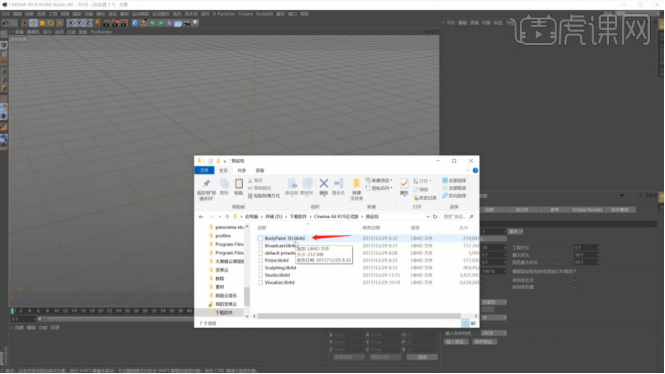
一般所说的cad其实是Autocad,是美国autodesk公司开发的二维绘图软件,一般就用cad和别的三维软件搞设计。cad的好处是缩短产品周期,节约原材料,三维cad软件还能直观的看出产品效果。
我们在工作中有时候会收到客户或者同事的cad文件,但是往往出现自己打不开的情况,到底是什么原因呢?下面小编就和大家一起了解下,希望对大家有所帮助。
在电脑桌面找到cad的图标,鼠标右键选择“属性”。
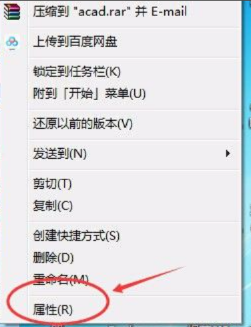
在属性窗口选择“兼容性”。
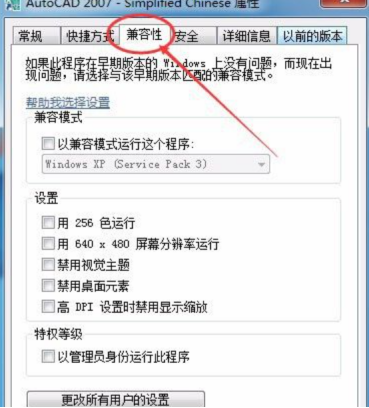
勾选下图红框中的选项按,然后点击应用。
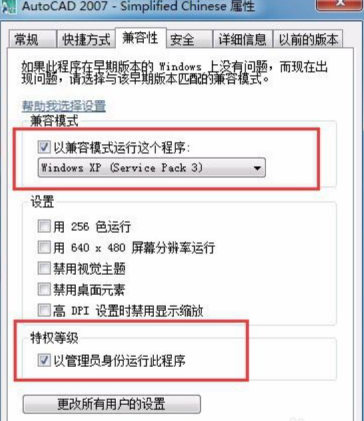
如果还是打不开,就在电脑桌面左下角点击“开始”图标,选择“控制面板”。
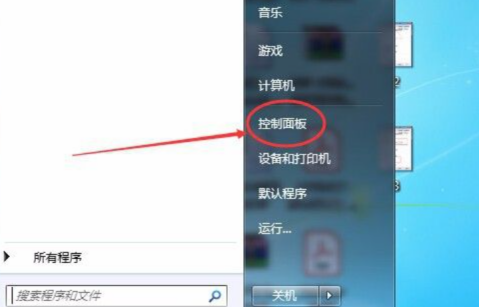
在控制面板找到“网络和internet”并点击。
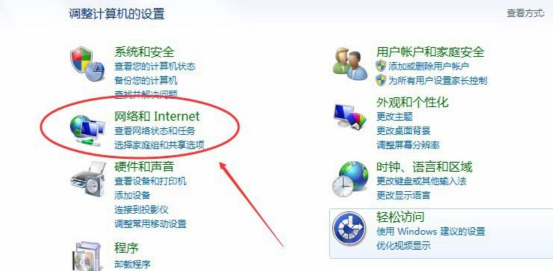
然后点击“internet选项”。
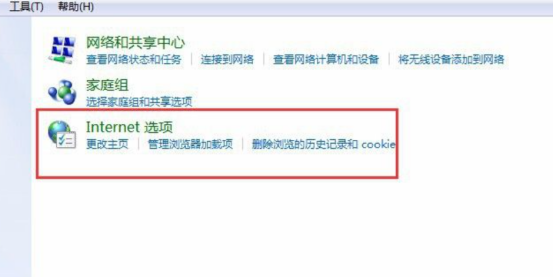
进入internet属性窗口,找到“高级”选项卡,去掉下图勾选的位置,然后点击应用,就可以打开了。
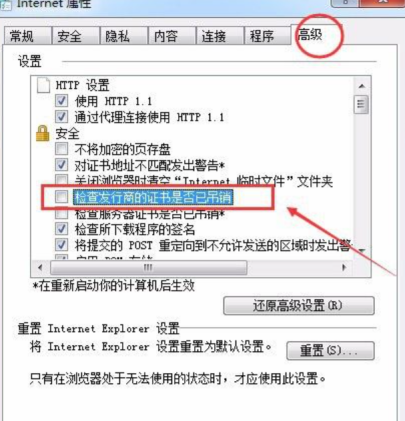
那么关于cad打不开怎么办,小编就介绍到这里了。小伙伴们是否学会了呢?当然很多刚开始接触cad的朋友,在学习过程中遇到很多问题都是比较正常的,因为想要熟练掌握cad这款软件,怎么也要一年半载的时间,不可能几天就能完全学会的。
而且想要学好cad最重要的就是遇到问题先解决,不惧怕也不气馁,然后用坚定的信念好好学下去,小编可是会期待你们的成果哦,一起加油吧!
本篇文章使用以下硬件型号:联想小新Air15;系统版本:win10;软件版本:cad2007。
最近,有朋友表示想知道cad打不开dwg文件怎么办?其实dwg是一种cad图纸的一种文件储存方式,经常接触cad图纸的人对dwg文件应该感觉不陌生,但是很多人会有疑问,那就是打不开dwg文件是什么原因。
其实有这个问题很正常,因为想要打开dwg文件我们必须使用专业的cad看图软件,如果电脑上没有下载专业的cad看图软件是肯定打不开dwg文件的,那下面我就来和大家说一下cad打不开dwg文件怎么办。
首先需要打开熟悉的编辑器,打开之后进入主界面。

进入主界面之后点击左上角”文件“—”打开“,接着在弹出来的窗口选择我们需要进行阅读的dwg文件。
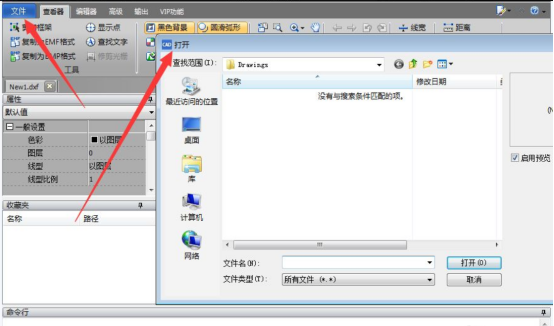
文件打开之后我们就可以查看cad图纸的样子了,也可以点击工具栏上的”查看器“找到平移选项,就可以拖动图纸了。
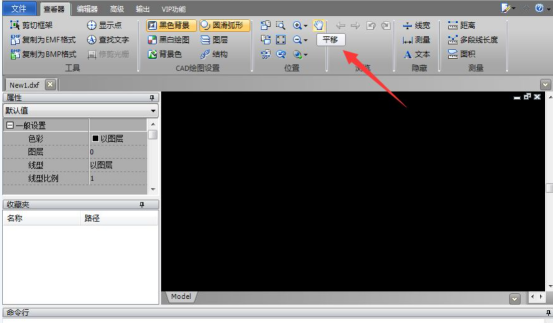
如果想对dwg文件进行修改,我们先要取消”平移“,然后点击工具栏上方的”编辑器“按钮,就可以直接选择工具对图纸进行修改了。
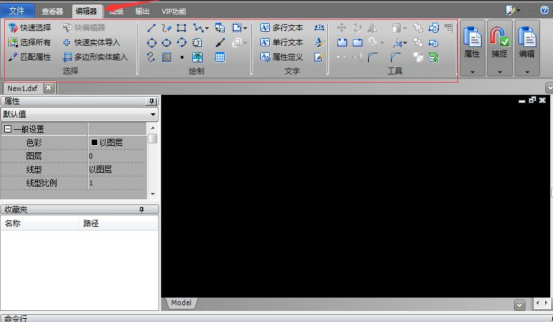
如果是想要批量打开dwg文件的话就点击“文件 ”-“批处理”-“导入文件”。
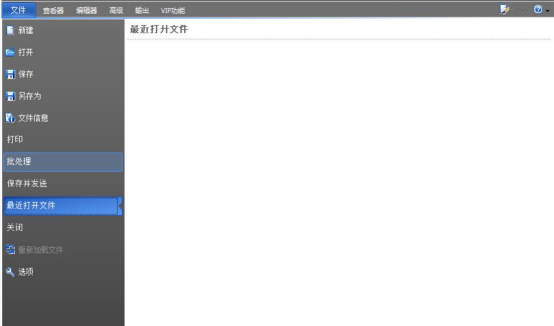
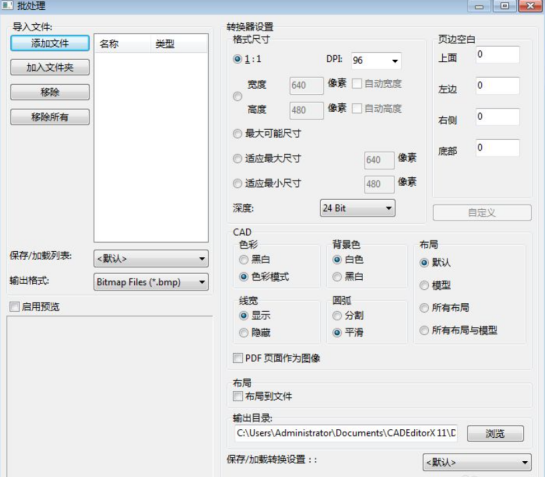
将dwg文件修改好之后点击界面上方”文件“—”保存“,这样就可以将修改后的dwg文件进行保存了。

关于cad打不开dwg文件怎么办的内容,小编就介绍到这里了。小伙伴们可以认真了解一下,如果还有疑问可以请教身边的同事,当然在闲暇时间也可以来咨询小编哦!
本篇文章使用以下硬件型号:联想小新Air15;系统版本:win10;软件版本:cad2014。
cad三个字母是计算机辅助设计的意思,我个人简单地认为,cad就是绘图软件,它可以绘制复杂的工程图,而不是简单的线条或图标,它的绘图功能很强大,几乎无所不能,所以,你如果绘制机械图、建筑图、电器图等,用cad是最好的选择。
在使用cad的过程中,安装了以后,启动应用程序,经常显示未响应,这就会让我们很苦恼了。那么cad打不开无响应怎么办呢?今天小编就带着大家一起看看。
首先,在键盘中按“win+R",弹出运行窗口。(win为Windows图标键)。
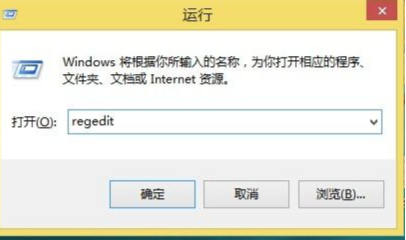
在弹出的窗口中输入”regedit",弹出是否运行注册表编辑器,选择“是”,然后在注册表的左边选择“HKEY_CURRENT_USER",并用鼠标左键双击。
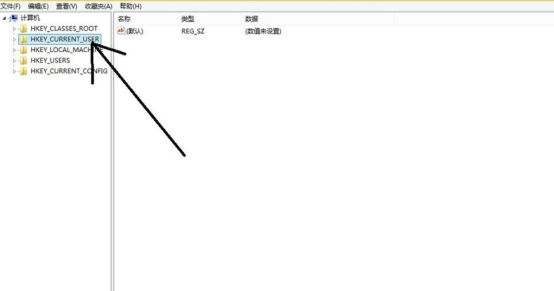
在显示的栏目里找到”Software",并用鼠标双击。
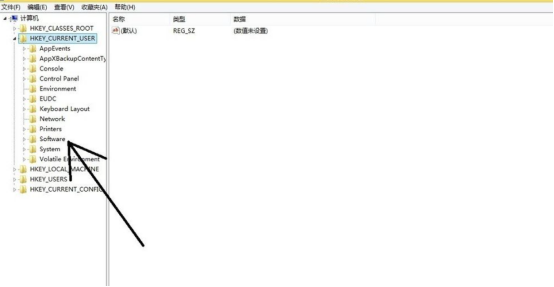
在下面栏目里找到"Autodesk",鼠标双击,并找到“AutoCad"。
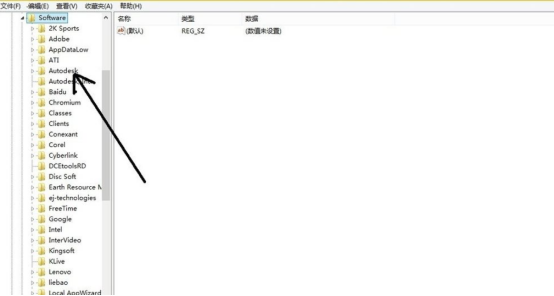
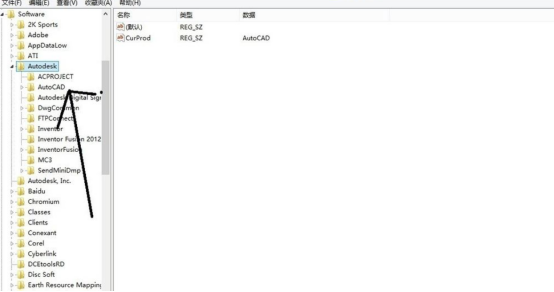
点开”AutoCad",会出现“R18.2”或者相应的标志。再找到“ACAD_A001:804",在下面的栏目的”FileNavExtensions“。
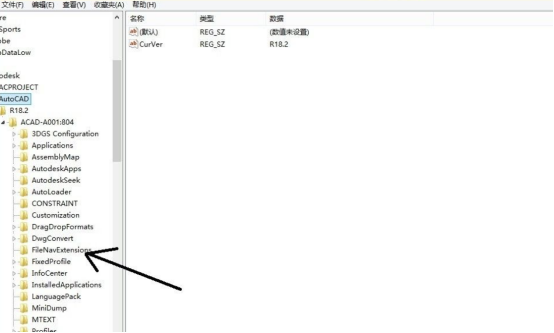
再在右边选择“ACPROJECT”,并按”delete“键删除。重新找到桌面的AutoCAD应用程序快捷方式,双击,进入AutoCAD工作界面,就可以了。
那么关于cad打不开无响应怎么办的问题,小编就说到这里了。如果遇到不懂的问题,一定要记得及时解决。而且学习cad一定要坚持,天下没有简单到几个小时可以学会的专业。一般的人,学会cad需要一年的时间,所以你一旦选择就要坚持下去,只要有信心和毅力,就一定会有收获的。
本篇文章使用以下硬件型号:联想小新Air15;系统版本:win10;软件版本:cad2012。
身边有很多小伙伴都在学习C4D,毕竟在认识了C4D软件之后,你会发现在学会这个新的类型的设计软件之后,你的设计空间会多出来一块。最近,就有小伙伴提出C4D安装后打不开的问题,那么今天小编就要来讲解一下正确的【C4D软件】预置,插件安装和基本操作是什么吧!
1、同学在使用C4D软件时候,应该会困扰一件事,就是我们如果和安装【预设】【插件】,选择文件的后缀是【lib4d】,具体如图示。
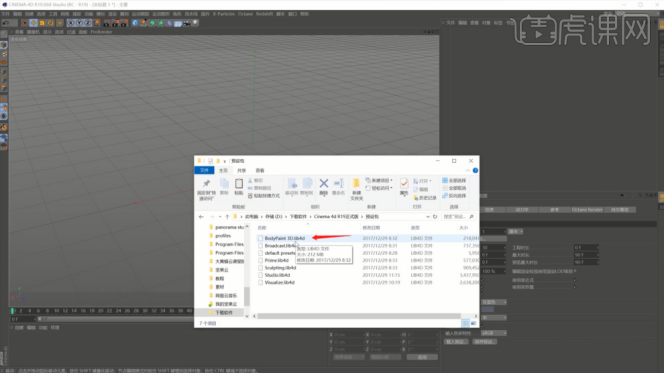
2、通常来说后缀是【lib4d】的,我们会放置在C4D软件的librart-browser文件夹下面,具体如图示。
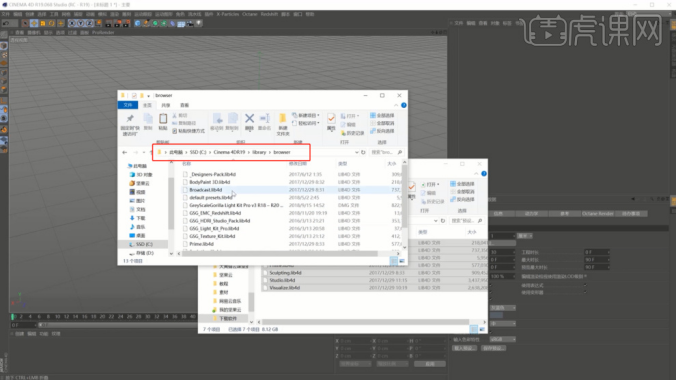
3、我们放进去之后,我们就可以打开【内置预览器】在里面找到对应的文件了,具体如图示。
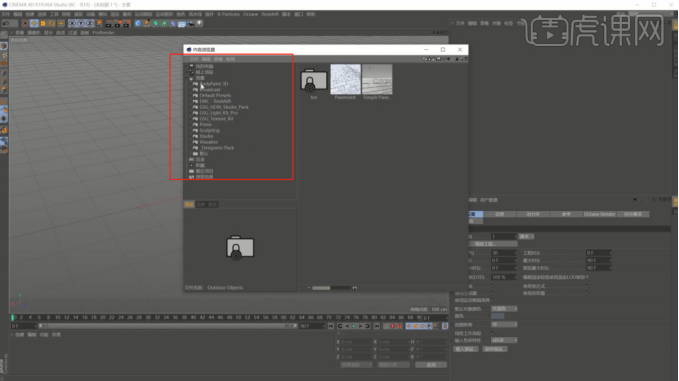
4、接下来,我们来讲解一下【插件】该如何进行一个安装使用的,这里我们复制插件文件,具体如图示。
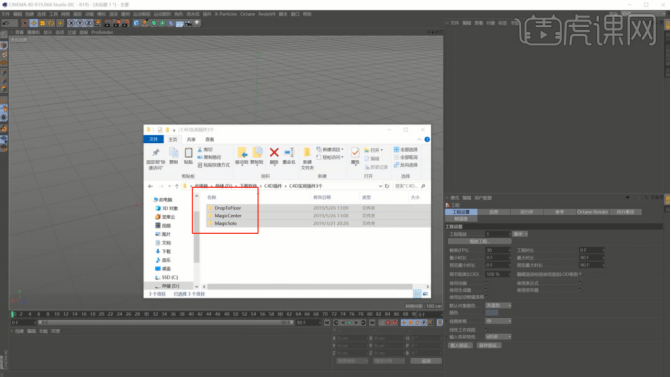
5、我们将复制的插件文件,放置在C4D软件【根目录】下面的【plugins】文件内,就有可以了,具体如图示。
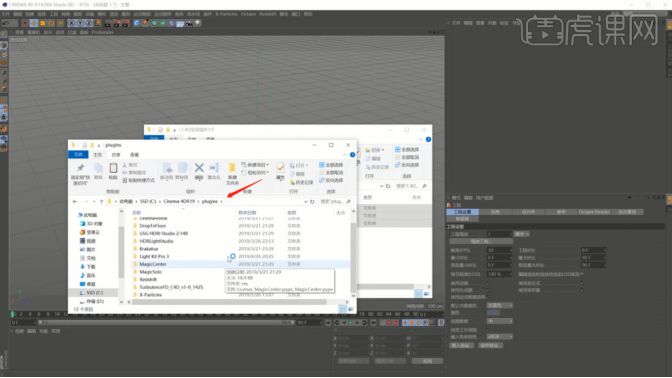
6、调整完成后,我们就打开软件,在【自定义命令】面板中进行一个调整,具体如图示。
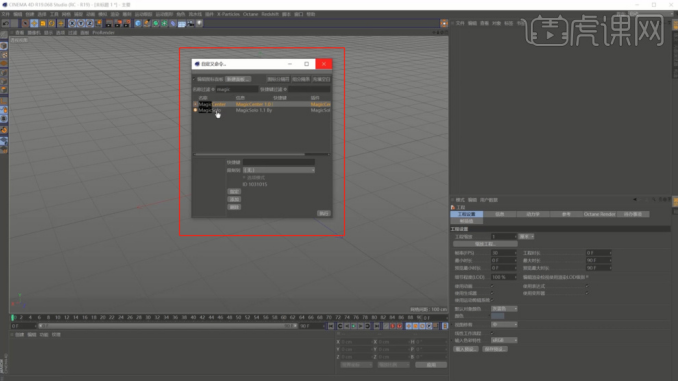
7、接下来,我们来讲解一下C4D软件的一些基本操作知识,上方的【工具栏】中,新建一个【几何体】对象中的【立方体】,具体如图示。
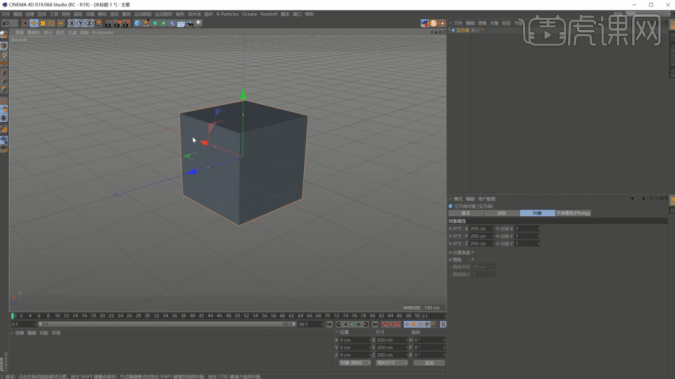
8、我们点击一下【鼠标】的【中键】软件就会进入到四视图的界面,进行一个调整,具体如图示。
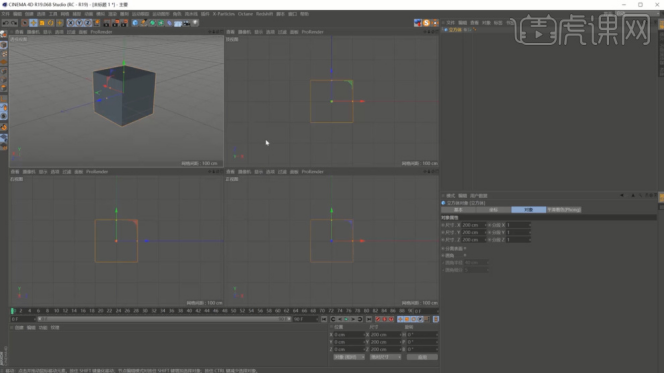
9、选择模型,我们可以,选择【黄色】的小点,调整一下立方体的尺寸大小,具体如图示。
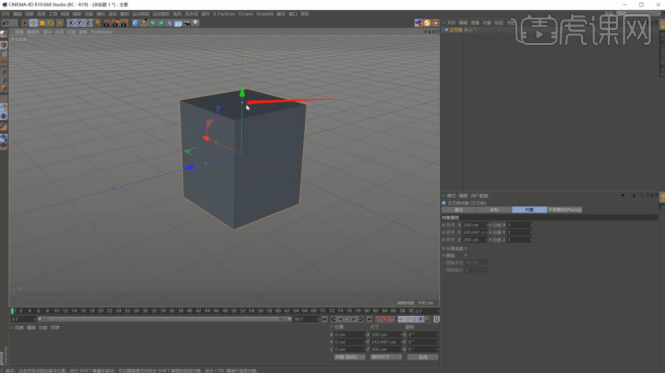
10、再次选择模型,我们在左上方可以看到一个【转换为可编辑对象】效果,我们进行一个点击,具体如图示。
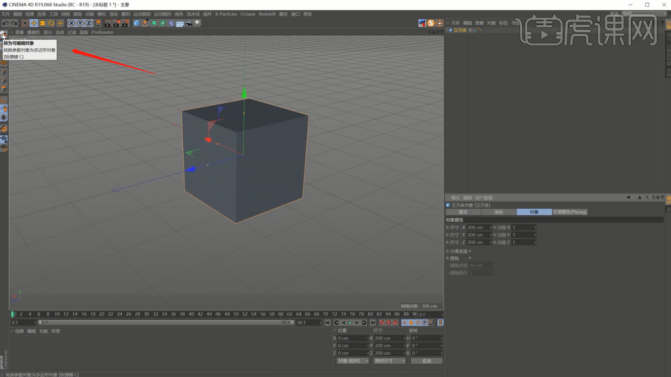
11、选择调整过的模型,然后在【点】模式下,使用【移动】进行一个形状的变化,具体如图示。

12、在左上方,我们可以找到【缩放】命令,调整模型的缩放效果,具体如图示。

13、上方的【工具栏】中,新建一个【几何体】对象中的【圆柱体】,使用【C】进行塌陷,然后在【点】模式下,使用【移动】进行一个形状的变化,可以看到模型未被封闭具体如图示。
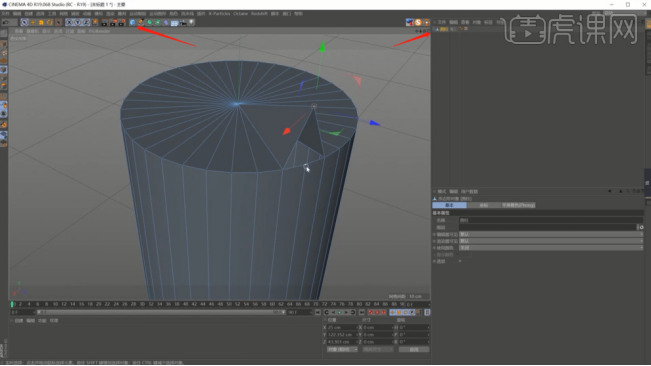
14、这种情况,我只需要选择模型,然后在【点】模式下,右键鼠标找到【优化】效果就解决了,具体如图示。

那么以上内容就是C4D安装后打不开怎么办的最有效方法了,毕竟从根源解决问题是最省时间的,这样不仅解决了现有的问题,同时也会避免后续出现很多小问题的。
硬件型号:联想小新Air15
系统版本:win10
软件版本:C4D R19
相关教程
热门百科
索引
cad打不开怎么办?
cad打不开dwg文件怎么办
cad打不开无响应怎么办?
C4D安装后打不开怎么办?
相关百科
最新知识
相关教程







